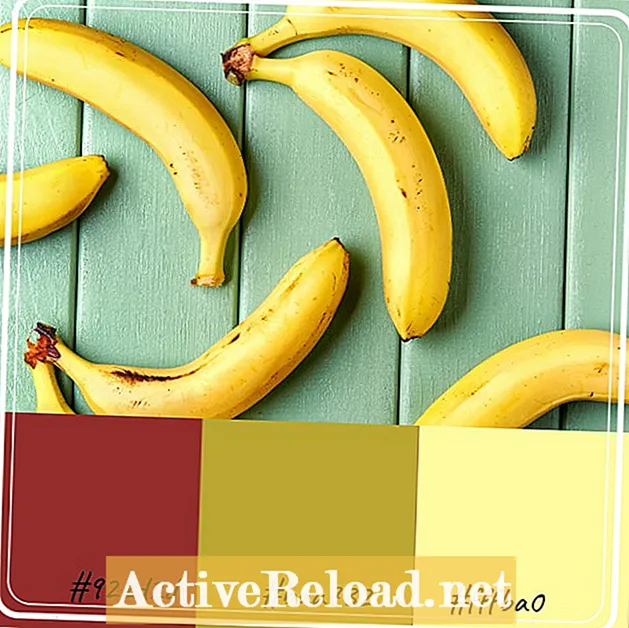Zawartość
- Czego będziesz potrzebować:
- Krok 1: Pobierz oprogramowanie DS4Windows
- Krok 2: Uruchom i zaktualizuj oprogramowanie DS4Windows
- Krok 3: Zainstaluj sterownik DS4Windows
- Krok 4: Podłącz kontroler PS4 do komputera przez USB
- Krok 5: Podłącz kontroler PS4 do komputera przez Bluetooth
Cheeky Kid to cybernauta, który spędza dużo czasu na przeglądaniu sieci, chwytaniu nieskończonych informacji oraz bawiąc się rozrywką i zabawą.

Wyobraź sobie taki scenariusz:
Właśnie się obudziłeś i zdecydowałeś grać w gry na swoim komputerze przez resztę dnia. Nagle pojawia się myśl i zaczynasz zadawać sobie pytania: „Jak inne byłyby moje wrażenia z gry, gdybym używał kontrolera w grach na PC zamiast zwykłej kombinacji klawiatury i myszy?” A potem przypominasz sobie: „Nie mam też kontrolera typu plug-and-play do komputera PC ani kontrolera Xbox! Mam tylko kontroler PS4, który leży gdzieś tutaj”.
Tutaj pojawia się problem. Kontroler PS4 nie działa jako urządzenie typu plug-and-play dla komputerów PC. Niestety nie jest to takie proste.
Ale poczekaj, nie martw się!
Nadal istnieje możliwość użycia kontrolera PS4 na komputerze.
Na razie jedynym sposobem na zrobienie tego, co chcesz, jest użycie określonego oprogramowania, które można łatwo znaleźć w Internecie. Jak zostanie szczegółowo opisane poniżej, ten obszerny przewodnik nauczy Cię, jak korzystać z kontrolera PS4 na komputerze / laptopie. W końcu kontroler PS4 ma elementy sterujące, które są bardzo podobne do różnych kontrolerów zgodnych z systemem operacyjnym Windows. Jest to obszerny przewodnik krok po kroku, więc po prostu postępuj uważnie za każdym krokiem, a będziesz mógł cieszyć się graniem w gry na PC za pomocą kontrolera PS4 w mgnieniu oka.
Czego będziesz potrzebować:
- Kontroler PS4
- PC: komputer stacjonarny lub laptop
- Kabel Micro USB (kabel do ładowania kontrolera PS4)
- Oprogramowanie DS4Windows
Krok 1: Pobierz oprogramowanie DS4Windows
Używanie kontrolera PS4 na komputerze PC nie jest niestety tak proste, jak podłączenie go i oczekiwanie, że zadziała automatycznie. Musisz najpierw zainstalować oprogramowanie, zanim będziesz mógł grać do woli.
Oprogramowanie, które musisz pobrać, nazywa się DS4Windows. Działa dzięki temu, że komputer rozpoznaje kontroler PS4 jako kontroler Xbox 360, który jest obsługiwany w systemie Windows.
Oprogramowanie można pobrać bezpłatnie ze strony internetowej DS4Windows.
W formie punktorów:
- Odwiedź witrynę internetową DS4Windows.
- Pobierz oprogramowanie.
Krok 2: Uruchom i zaktualizuj oprogramowanie DS4Windows
Po zakończeniu pobierania oprogramowania DS4Windows z witryny internetowej przejdź do folderu pobierania i wypakuj całą jego zawartość na komputer. Następnie pojawią się dwie aplikacje: „DS4Updater” i DS4Windows. ” Uruchom aplikację „DS4Windows”, która zapyta, gdzie chcesz zapisać ustawienia i profile. Po prostu kliknij „Folder programu” i aplikacja zostanie uruchomiona.
Jeśli uruchamiasz aplikację DS4Windows po raz pierwszy, automatycznie poprosi Cię o jej aktualizację. Po prostu kliknij „Aktualizuj”, aby zaktualizować się do najnowszej wersji. Na razie będziesz musiał poczekać, aż zakończy się aktualizacja.
W formie punktorów:
- Przejdź do folderu pobranych plików.
- Wypakuj pliki na swój komputer.
- Uruchom aplikację DS4Windows.
- Wybierz „Folder programu” jako ścieżkę zapisu ustawień i profili.
- Zaktualizuj aplikację do najnowszej wersji.
Krok 3: Zainstaluj sterownik DS4Windows
Po zakończeniu aktualizacji możesz kliknąć „Otwórz DSW4” w programie aktualizującym lub ponownie uruchomić aplikację DS4Windows. Teraz na ekranie powitalnym aplikacji kliknij „Krok 1: Zainstaluj sterownik DS4” i na koniec zainstaluj go na swoim komputerze. Zwróć uwagę, że jeśli Twój komputer działa w systemie Windows 7, zamiast klikać „Krok 1: Zainstaluj sterownik DS4”, musisz kliknąć „Krok 2: Jeśli używasz systemu Windows 7 lub starszego, zainstaluj sterownik 360”. Po pomyślnej instalacji program zacznie działać.
W formie punktorów:
- Wybierz „Otwórz DS4” z aktualizatora lub ponownie uruchom aplikację.
- Kliknij opcję „Krok 1: Zainstaluj sterownik DS4”, jeśli korzystasz z systemu Windows 8 lub nowszego.
- Kliknij „Krok 2: Jeśli używasz systemu Windows 7 lub starszego, zainstaluj sterownik 360”. jeśli korzystasz z systemu Windows 7.
Krok 4: Podłącz kontroler PS4 do komputera przez USB
Gdy wszystko będzie gotowe i działające, podłącz kontroler PS4 do komputera przez USB. Użyj kabla Micro USB, którego używasz do ładowania w konsoli. Aplikacja DS4Windows rozpozna wtedy kontroler w zakładce „Kontrolery”. Jeśli nie widzisz swojego identyfikatora kontrolera na ekranie aplikacji, po prostu uruchom ponownie aplikację DS4Windows i powinieneś ją później zobaczyć. Ponadto kontrolka na kontrolerze zmieni kolor na niebieski, jeśli połączenie się powiodło.
Więc proszę bardzo! Teraz możesz używać kontrolera PS4 do grania w gry na komputerze PC lub laptopie. Jeśli z jakiegoś powodu kontroler nadal nie działa, spróbuj podłączyć go do innych portów USB komputera. Pamiętaj również, że nigdy nie powinieneś zamykać programu DS4Windows podczas gry. Zawsze możesz go zminimalizować, jeśli nie chcesz, aby aplikacja unosiła się na ekranie.
W formie punktora:
- Podłącz kontroler PS4 do dowolnego portu USB komputera.
- Uruchom ponownie aplikację DS4Windows, jeśli nadal nie działa.
- Podłącz ponownie do innych portów USB, jeśli nadal nie działa.
Krok 5: Podłącz kontroler PS4 do komputera przez Bluetooth
Jeśli chcesz cieszyć się grą bez kłopotliwych kabli, możesz podłączyć kontroler PS4 do komputera przez Bluetooth. Aby to zrobić, musisz uzyskać dostęp do ustawień Bluetooth komputera i włączyć Bluetooth. Po włączeniu weź kontroler PS4 i naciśnij jednocześnie przycisk PS4 Home i przycisk Share przez kilka sekund. Kontrolka na kontrolerze będzie wówczas migać sporadycznie.
Gdy komputer wykryje kontroler PS4, kliknij „Sparuj” na nowo wykrytym kontrolerze bezprzewodowym i poczekaj, aż zakończy połączenie. Jeśli z jakiegoś powodu komputer poprosi o podanie kodu, po prostu wpisz „0000” i gotowe. Po tym kroku w interfejsie aplikacji DS4Windows powinna pojawić się ikona Bluetooth jako stan kontrolera.
To jest ostatni krok, więc zasadniczo skończyłeś. Teraz graj w swoje gry za pomocą kontrolera PS4, dopóki nie będziesz zadowolony. Miłej gry i baw się!
W formie punktorów:
- Włącz Bluetooth.
- Naciśnij jednocześnie przycisk „Strona główna PS4” i „Przycisk udostępniania” na kontrolerze PS4.
- Wybierz kontroler z listy rozwijanej urządzenia Bluetooth i kliknij „Paruj”.
- Jeśli zażąda podania kodu, wprowadź „0000”.

Ten artykuł jest dokładny i zgodny z najlepszą wiedzą autora. Treści służą wyłącznie do celów informacyjnych lub rozrywkowych i nie zastępują osobistych porad ani profesjonalnych porad w kwestiach biznesowych, finansowych, prawnych lub technicznych.